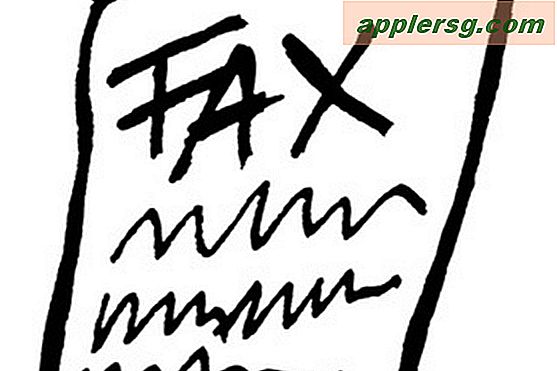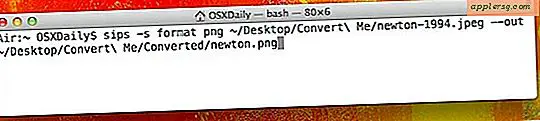Comment rédiger un rapport dans Word
La rédaction d'un rapport dans Microsoft Word peut être effectuée en utilisant les modèles de rapport disponibles. Ces modèles ont la mise en page complète du rapport, vous pouvez donc simplement ajouter votre contenu et ajuster le texte du modèle. Une fois les ajustements effectués, votre rapport est personnalisé selon vos besoins. Sélectionnez le modèle de rapport qui correspond à votre style de rapport. Enregistrez le rapport lorsque vous avez terminé afin que le rapport puisse être modifié ou récupéré à une date ultérieure.
Étape 1
Ouvrez Word 2010 et sélectionnez l'onglet "Fichier". Sélectionnez "Nouveau". Sélectionnez « Rapports » dans le volet des tâches de la catégorie de gauche. Sélectionnez l'une des sous-catégories de rapport. Par exemple, si vous préparez un rapport académique, sélectionnez cette sous-catégorie. Téléchargez le modèle de rapport en cliquant sur l'icône "Télécharger" dans le volet de droite.
Étape 2
Mettez en surbrillance le texte du titre par défaut dans le rapport et saisissez le nom et les détails de votre rapport. Mettez en surbrillance le texte par défaut supplémentaire et saisissez les informations de votre rapport.
Étape 3
Modifiez les images du rapport en cliquant avec le bouton droit sur l'image et en sélectionnant "Modifier l'image". Recherchez sur votre ordinateur l'image que vous souhaitez utiliser. Cliquez sur l'image et sélectionnez le bouton "Ouvrir". Votre image remplace l'image par défaut.
Enregistrez votre modification en cliquant sur l'icône "Enregistrer" dans la barre d'outils d'accès rapide.